Създаване на падащото меню в Drupal 7 с помощта на панелите и minipanels менюто
Здравейте на всички. Днес ние разгледаме забележителните модулни панели, което значително улеснява живота на сайта на създателя на Drupal. Аз няма да подробност демонтаж на всички свои настройки в този урок, използвайки панели и Minipanels Меню ние ще създадем падащ падащо меню. Предимството на това меню е, че ние ще бъдем в състояние да го пуснат в свободни единици на сайта, както и за създаване на нови. Всички настройки ще направят пример за неговия сайт, можете също така да създават някои от техните единици, независимо дали това е меню, потребителят се блокове и блоковете, създадени с помощта Прегледи модул.
Така че, за да се създаде падащо меню, ще са ни необходими три модула: - панели. Меню Minipanels и Ctools. Изтеглете тези модули.
Същото се отнася и за Minipanels модула на менюто, ние ще трябва да посетите QTIP и изтегляне на по-малка версия Qtip. Разархивирайте файла и да намерите името на файла: jquery.qtip-1.0.0-rc3.min.js. И поставите този файл в сайтовете на директориите / всички / библиотеки / qtip, т.е. файлове трябва да бъдат достъпни по начина, по който обектите / всички / библиотеки / qtip / jquery.qtip-1.0.0-rc3.min.js.
След това отидете на страницата за управление на модул, и да ги включите. група "панели" на модули, които трябва да се включат «Мини панели», «панели», «Панели In-Place Редактор», също трябва да се включи "CTools модулните» и «Меню Minipanels»,.
Така че, нека да започнем.
Създаване на мини-бар
Хайде да отидем да се структурира -> Mini-панел. Кликнете върху "Добавяне".
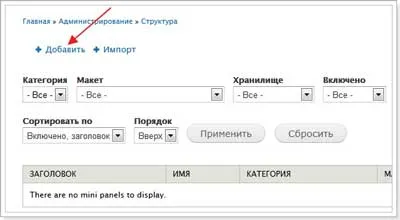
На страницата, в резултат конфигурация, трябва да попълните "Административен заглавие", заглавието няма да бъде показван на сайта и ще се показва в интерфейса на администратор, аз го нарича "от падащото меню" и дава името на машината «dropdownmenu».
Прозорецът на следните настройки ще бъде "контекст" тук няма да конфигурирате нищо, заедно продължаваме.
Следваща прозорец Най-интересното настройки ще "Layout", в който ние трябва да изберете оформление за нашия блок.
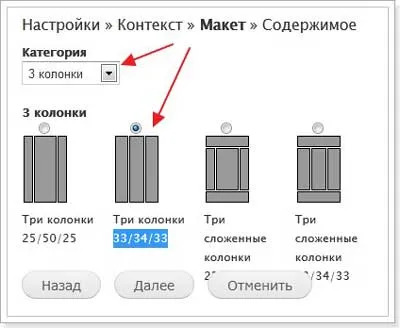
В следващата стъпка е да отделим блокове от колони. В Тип Header съм настроен на "Untitled".
За да добавите съдържание към блока, което трябва да кликнете върху иконата на зъбно колело и изберете елемент за добавяне на материала:
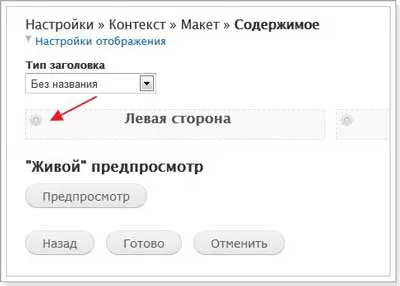
Трябва да видите изскачащ прозорец, в който трябва да изберете желания модул.
Нека добавим в менюто блок в лявата колона "Навигация". За да направите това, в лявата колона, изберете "Меню" и изберете менюто за нас, а след това можете да пренебрегнете заглавието на блок, тогава ще трябва да кликнете върху бутона "Finish".
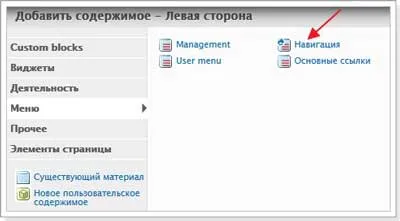
Сега добавете следващия блок "популярна". Това устройство се показва за мен с модул Разглеждан. Натиснете върху зъбното колело в лявата колона, за да добавите материал. Както вече казах, мярката "Популярна" е създаден с модул Прегледи, изберете го, можете да, като кликнете върху позицията "Други" в лявата колона.
След като нашите единици ще бъдат разпределени колони, можете да кликнете върху бутона Save.
Създаване на елемент от менюто
Сега ние трябва да се създаде елемент от менюто горе мишката върху която ще покажем нашата падащото меню. Кръстих това меню "Panel". Надяваме се, че с тази задача можете да се справите сами, начина, по който и да е отправна точка, така че можете да направите от менюто без да има връзки в този модул ще ви помогне да «Специални елементи от менюто», просто да го инсталирате и въвеждане на поле път влиза "
Така че, след като сте създали елемент от менюто в сом долната част на страницата Настройки на елемента, който е трябвало да се види елемента с име «Меню minipanel». Там ще можете да изберете контакта, която сте създали панел "падащо меню". След това по-долу, ние ще имаме най-различни настройки, с които този урок, аз няма да се налага да я въведат, играе с тях самостоятелно. Ние се променя само един елемент «Максимална ширина на изскачащи прозорци (пиксели)», която определя максималната ширина на изскачащия прозорец, по подразбиране, то е гладко 250 пиксела, което не е достатъчно за нашите три колони, нека да определят тяхната стойност до 600 пиксела.
Сега запишете до менюто за настройки и отидете на страницата, ако правилно написах една статия и да го прочетете внимателно, тогава всичко, което трябва да се окаже, а именно, когато мишката върху нас да създадете меню падащото меню ще се появи.